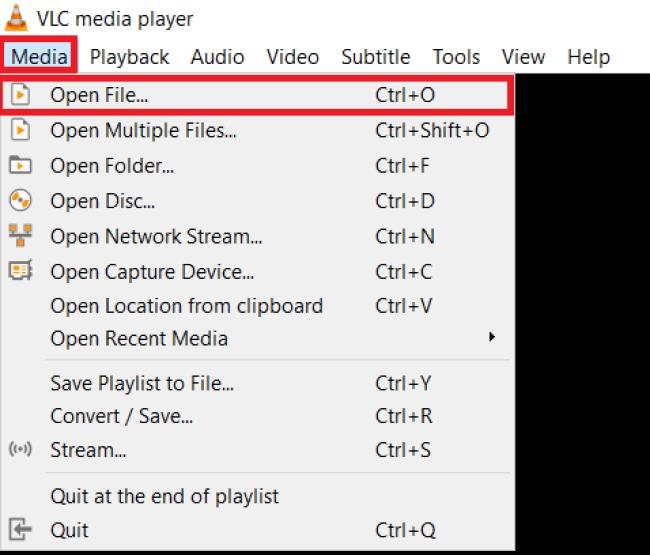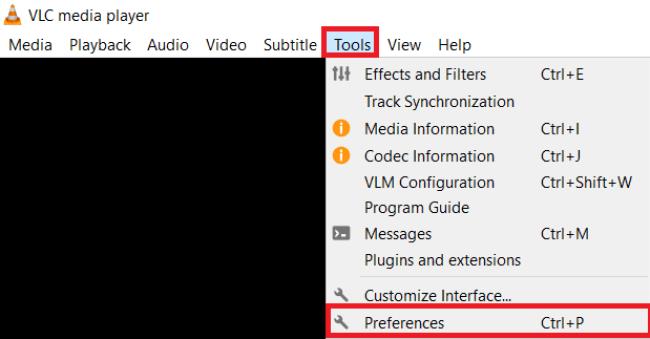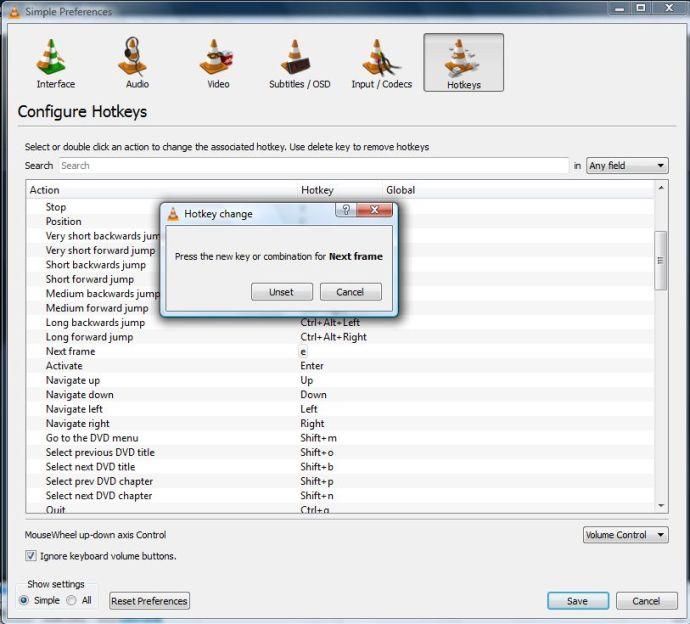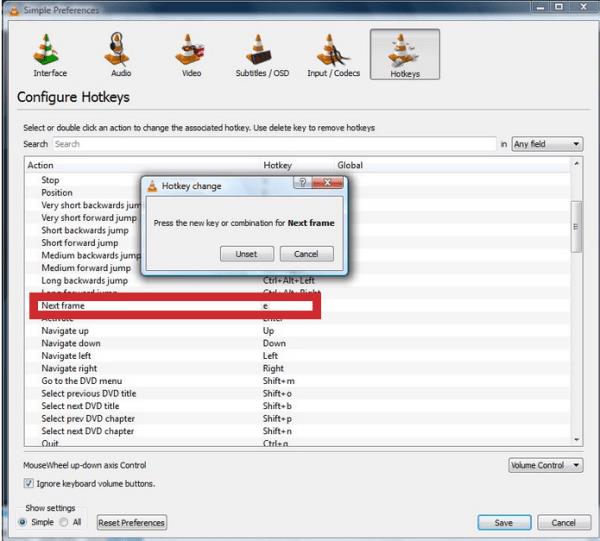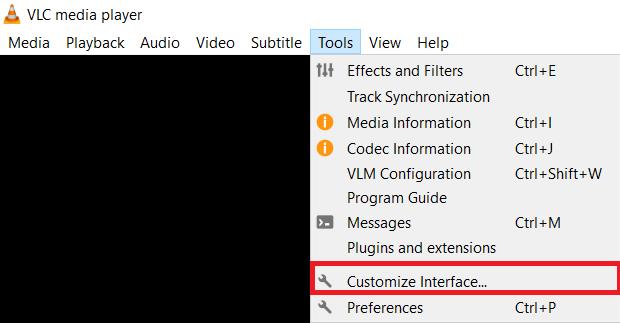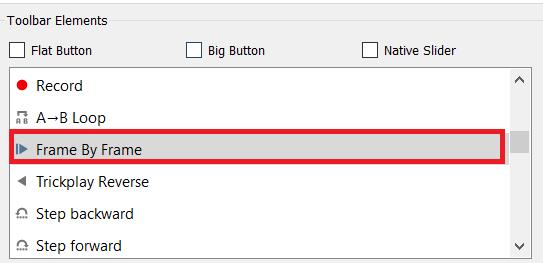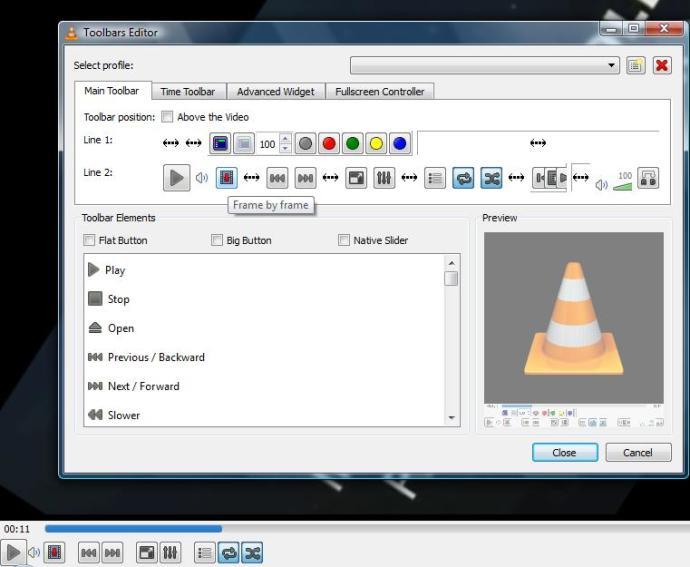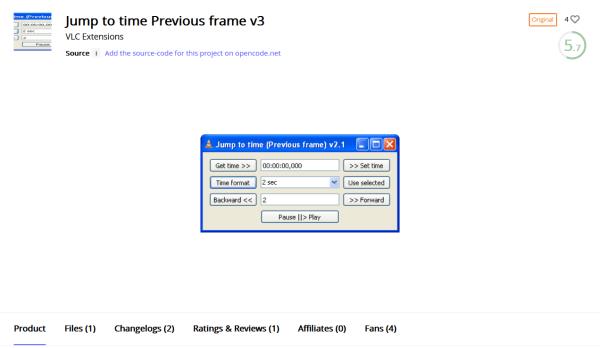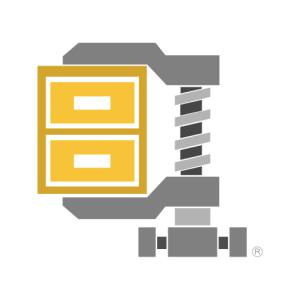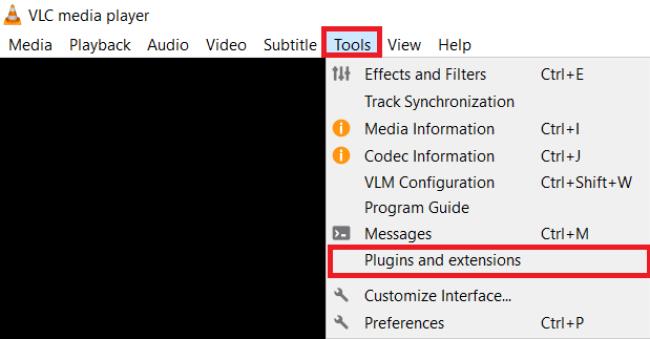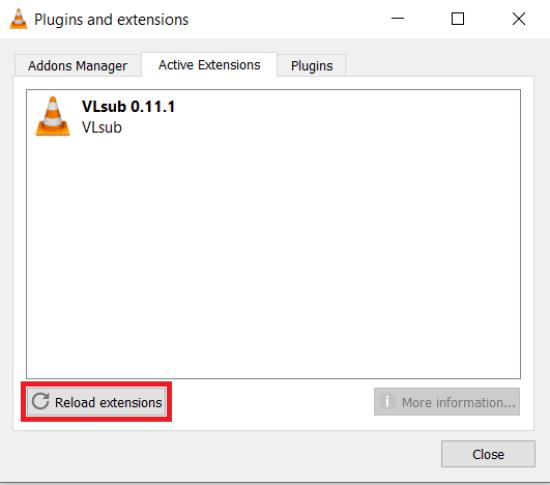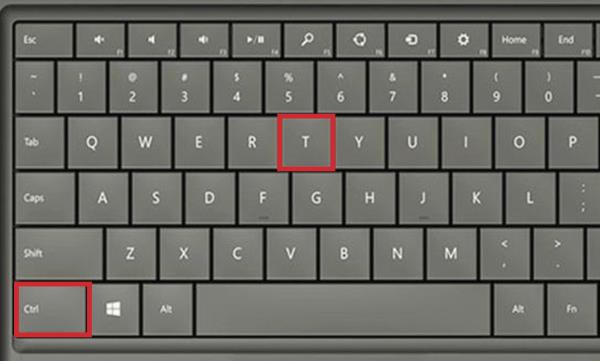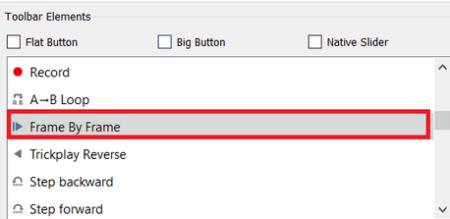Когато става дума за безплатни медийни плейъри, VLC е безспорен крал. Той възпроизвежда всичко – файлове, дискове, уеб камери, поточно предаване и дори работи с онзи странен криптиран с кодек файл, който сте изтеглили от някакъв уебсайт в Източна Европа (но моля, не изтегляйте странни файлове от уебсайтове в Източна Европа). Работи на всяка платформа: Windows, Linux, Mac OS X, Unix, iOS и Android. Ето защо, ако все още не сте го добавили към Windows 10 или друга платформа, която използвате, изтеглете VLC сега.

Една удобна функция, която VLC предлага, се нарича „ Кадър по кадър “, която ви позволява да възпроизвеждате видеоклип стъпка по стъпка. Тази функция е удобна, ако трябва да заснемете моментни снимки от конкретни видеоклипове или ако искате внимателно да разгледате всеки кадър от онзи болен скейтборд скок, който сте заснели на вашия смартфон.
Ето как да използвате кадър по кадър във VLC Media Player.
Преминаване през видео кадър по кадър във VLC
За да възпроизвеждате видео, кадър по кадър, можете да натиснете клавишна комбинация.
- За да започнете, отворете видеоклип във VLC, като изберете „Медия > Отваряне на файл“, след което пуснете клипа.
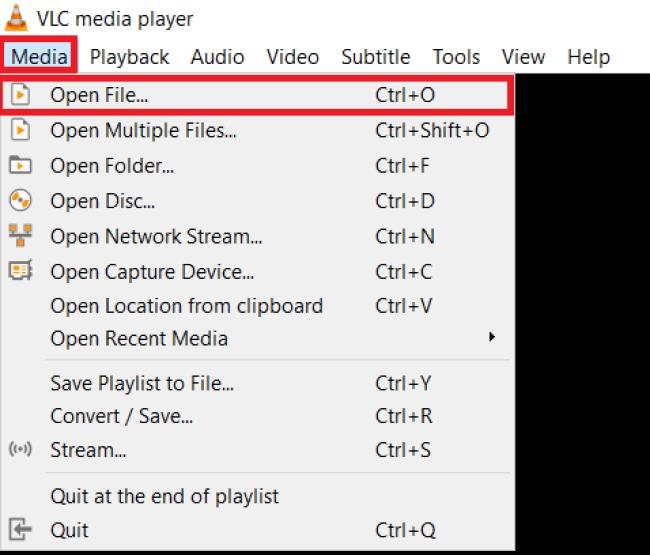
- Сега натиснете клавиша "E" . Видеото ще бъде поставено на пауза. Сега всяко допълнително натискане на клавиша „E“ ще напредва видеото с един кадър. За да започнете видеоклипа отново, просто натиснете клавиша за интервал.

“ E ” е клавишната комбинация по подразбиране за опцията Кадър по рамка , но можете да персонализирате тази клавишна комбинация заедно с други.
Как да промените бързия клавиш за кадър по кадър във VLC
- Кликнете върху „Инструменти > Предпочитания “ в горната част.
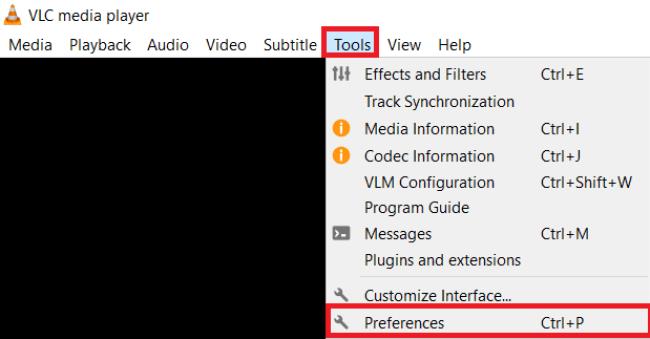
- Изберете „ Бързи клавиши “, превъртете надолу и щракнете двукратно върху „Следващ кадър“, за да отворите прозореца, показан по-долу.
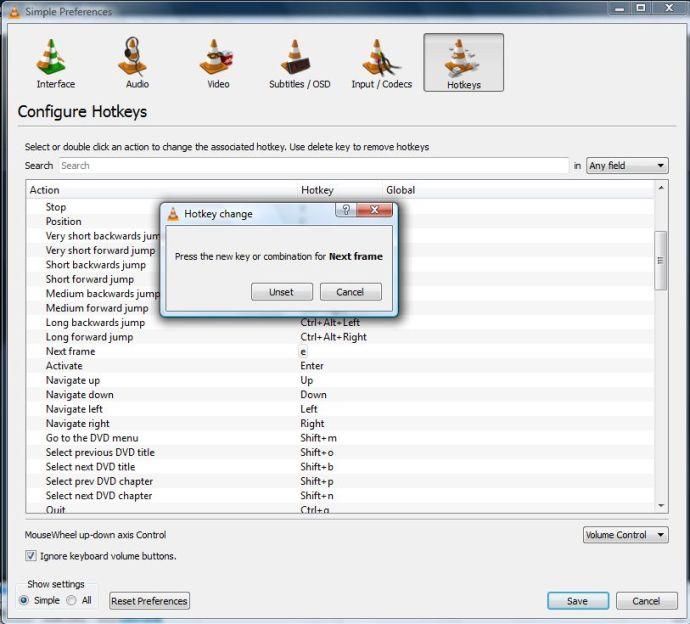
- Просто въведете „нова клавишна комбинация“ за „ Следващ кадър “, за да го конфигурирате.
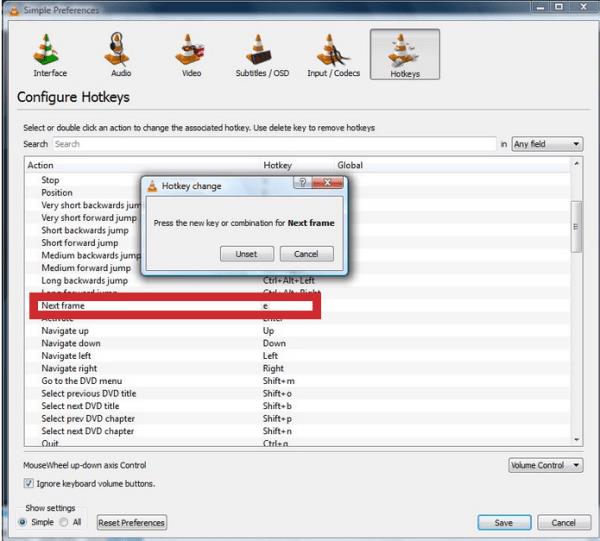
- Щракнете върху бутона „Запазване“ в прозореца „ Прости предпочитания “. След това можете да натиснете новата клавишна комбинация „ Кадър по кадър “.

Преглед на видеото, кадър по кадър, с бутона на лентата с инструменти
Можете също да активирате „Следващ кадър“ с бутон на лентата с инструменти.
- Ако все още не е в лентата с инструменти за възпроизвеждане, щракнете върху „Инструменти > Персонализиране на интерфейса“.
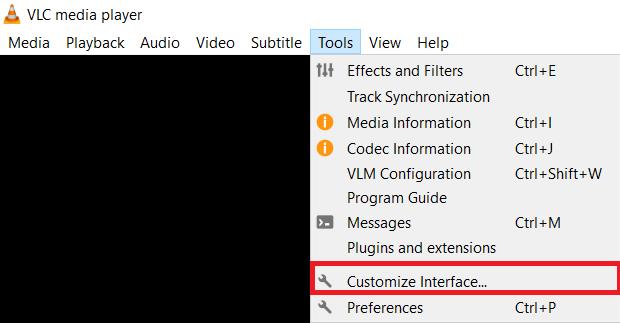
- Сега превъртете надолу в списъка „ Елементи на лентата с инструменти “, докато намерите опцията „ Рамка по рамка “.
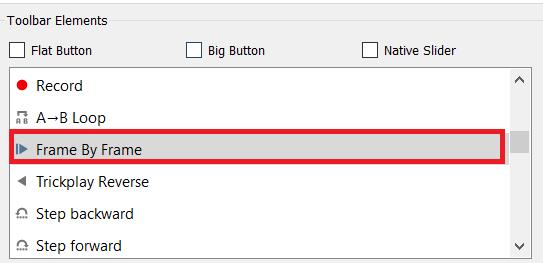
- Плъзнете бутона „Кадър по кадър“ някъде върху „Ред 2“, за да можете да изберете опцията от лентата с инструменти за възпроизвеждане.
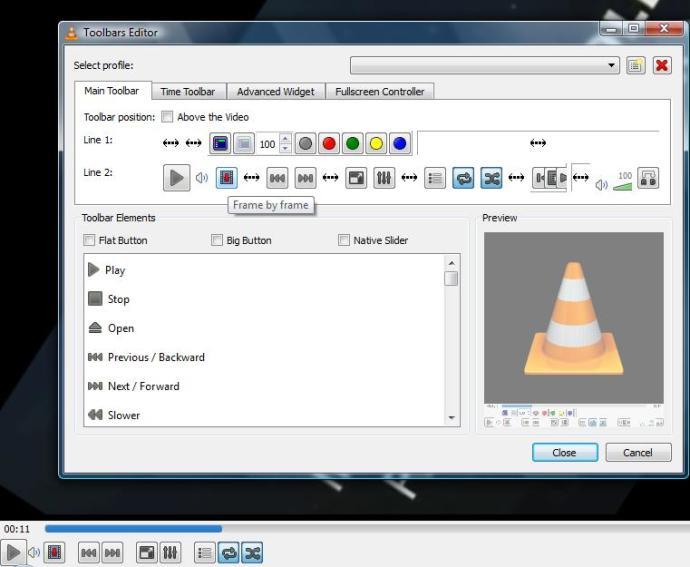
Обръщане на видео, кадър по кадър, във VLC
За тези, които се интересуват от обръщане на видеоклип, кадър по кадър, ето как да го направите.
Освен да използвате това разширение, единствената ви възможност е да използвате „Ctrl + T“, за да направите резервно копие за секунда или две и след това отново да използвате „ Кадър по кадър “, за да продължите напред.
Използване на добавката VLC „Прескачане към времето Предишен кадър v3“
- Изтеглете VLC разширението „ Jump to time Previous frame v3 ”. Това е zip файл.
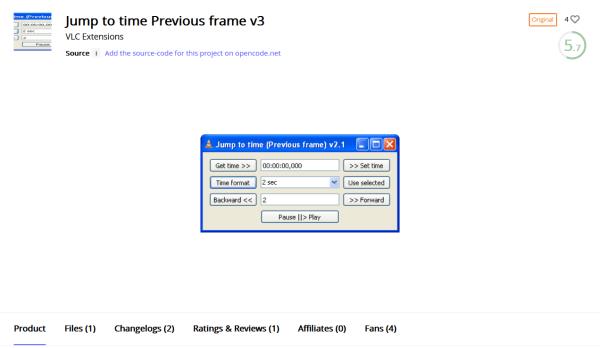
- Разархивирайте разширението, след това извлечете файла „.lua“ и го копирайте/поставете в поддиректорията на VLC „/lua/extensions“.
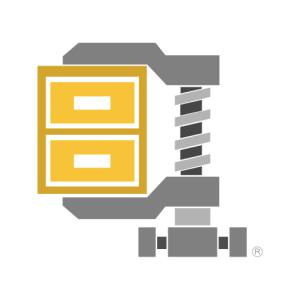
- Рестартирайте VLC, за да заредите разширението в приложението, или просто презаредете разширенията, като отидете на „Инструменти -> Приставки и разширения“.
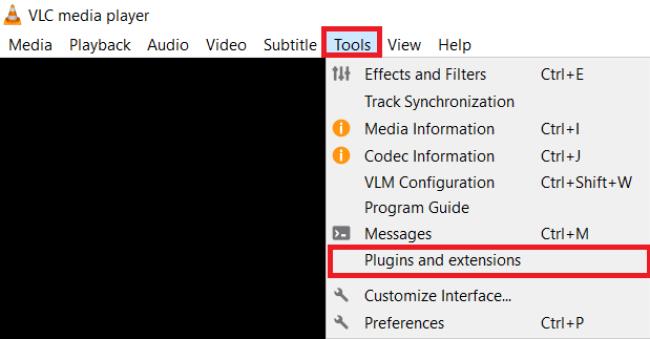
- Кликнете върху раздела „ Активни разширения“ и изберете бутона „Презареждане на разширенията“ .
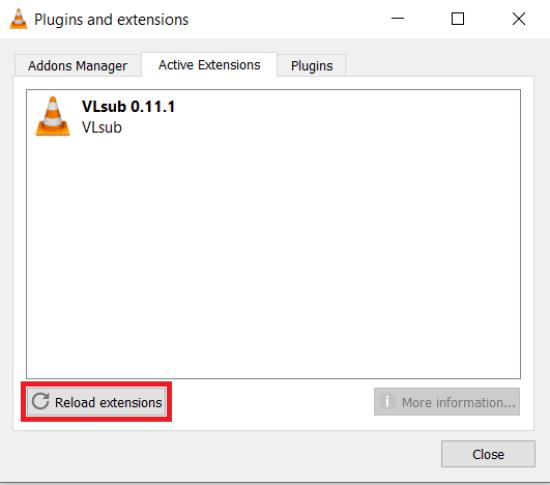
Използване на клавишна комбинация за обръщане на видеоклипове кадър по кадър
- Заредете желания видеоклип по избор, като отидете на „Медия -> Отваряне на файл…“
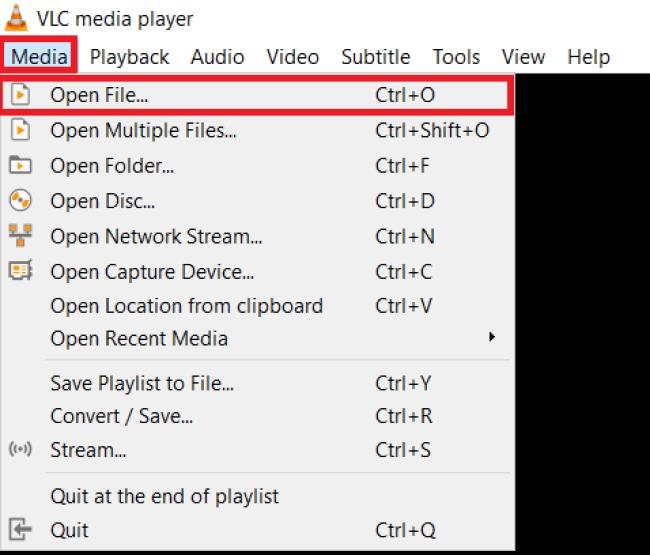
- Намерете областта от видеоклипа, която искате да видите стъпка по стъпка, след което натиснете „Ctrl + T“, за да архивирате секунда или две.
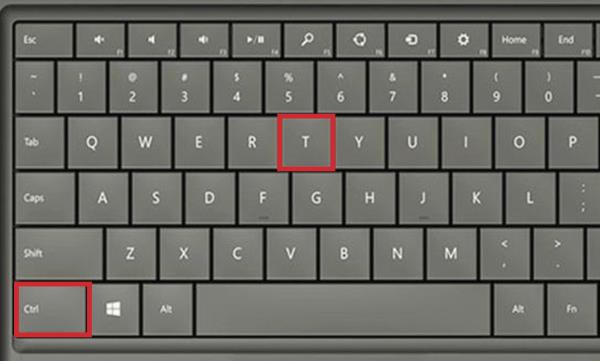
- Ако трябва да продължите напред, използвайте отново „Кадър по кадър“ .
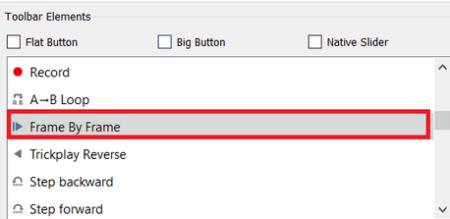
След като вече знаете как да преглеждате видеоклип кадър по кадър (използвайки клавишна комбинация, бутон на лентата с инструменти или разширение), можете да заснемете всички клипове, от които се нуждаете, и да получите кадъра, който наистина искате. Без значение коя опция изберете, тя ви позволява да заснемете конкретни моментни снимки от всеки видеоклип с „Инструмента за изрязване“ или опцията „Направете моментна снимка“ на VLC.